适用于win11上的一键还原指南:3种高效方法与工具对比(2025最新)
文章分享了适用于win11上的一键还原电脑系统的3种方法,包括重置此电脑、联想一键恢复和傲梅一键还原。
当您的电脑出现卡顿、蓝屏、系统崩溃等问题时,快速恢复系统至正常状态变得至关重要。很多用户都会问:
“我的笔记本电脑安装的操作系统是Windows 10,刚拿到电脑的时候没有良好的用户习惯导致存储非常混乱,并且广告弹窗一大堆。听说很多笔记本厂商都提供了出厂恢复分区供电脑一键系统恢复,例如联想、戴尔等。想要将电脑还原到以前的状态要如何一键还原Win11系统呢?”
Win10系统一键还原可以作为恢复出厂设置的一种方式,也可以作为电脑故障等问题的解决方案。此外,很多品牌的电脑都有一个一键还原的按键,在需要的时候进入恢复分区然后还原系统。
像这位网友提到的电脑厂商配置的恢复分区,有的用户通过三方工具重装系统后这个恢复分区就不能使用了。除了不能进入恢复环境使用系统映像恢复或系统还原外,甚至连重置功能都不能使用,因此恢复分区是非常重要的。那么,如何使用品牌电脑Windows11如何还原呢?
下面分享了适用于Windows11怎么一键还原的方法,包括Windows功能-重置此电脑和使用一些品牌电脑一键还原工具以联想一键恢复为例还原系统。
Windows 11 提供了“重置此电脑”功能,可以将系统恢复至默认状态。
步骤1. 右键单击左下角的Windows徽标,在弹出的列表中点击“设置”。然后点击“更新和安全”。
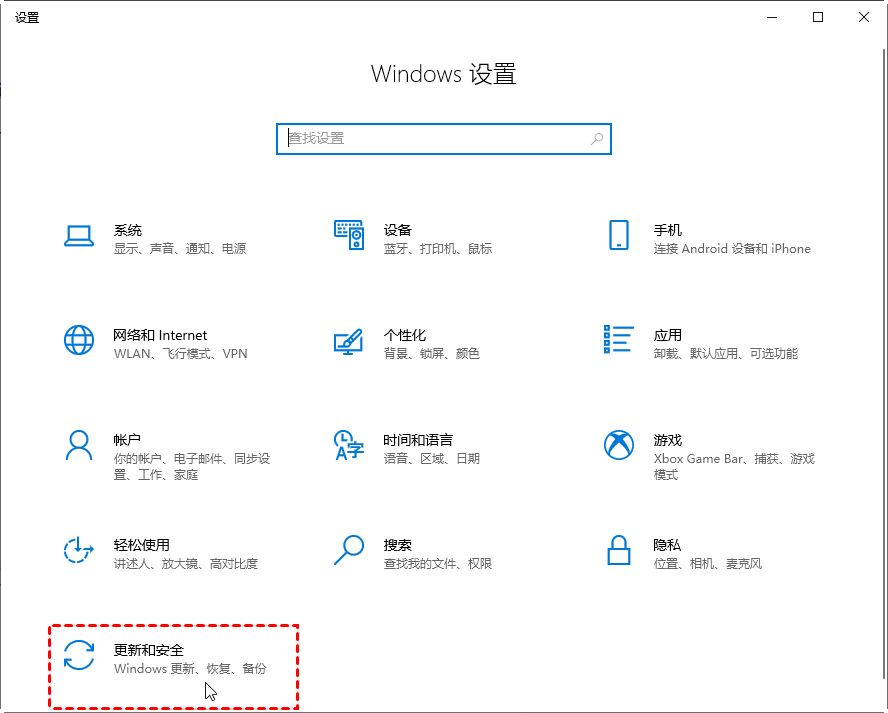
步骤2. 切换搭配“恢复”菜单并在右侧找到“重置此电脑”,然后点击“开始”。
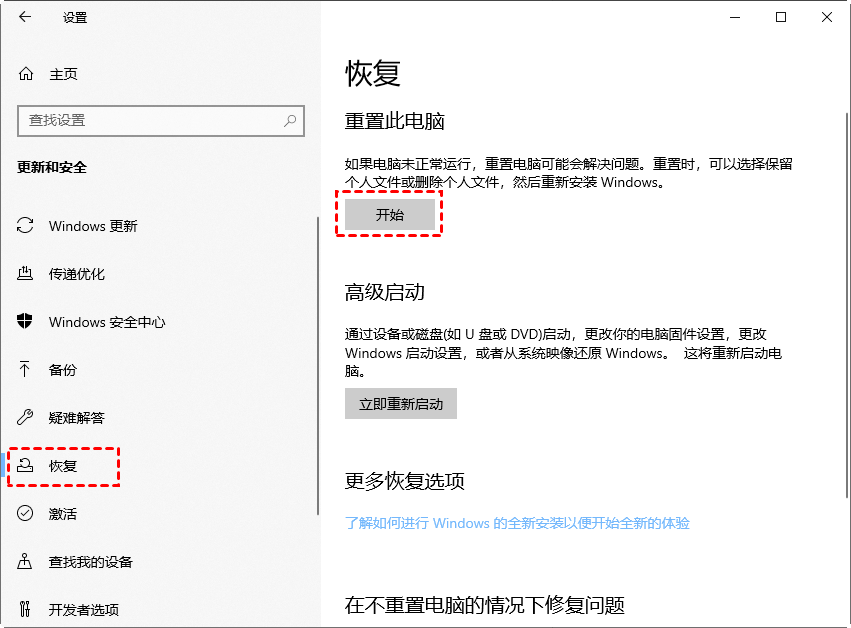
步骤3. 选择一种方式来删除或保留文件,继续后面的操作并等待重置完成即可。
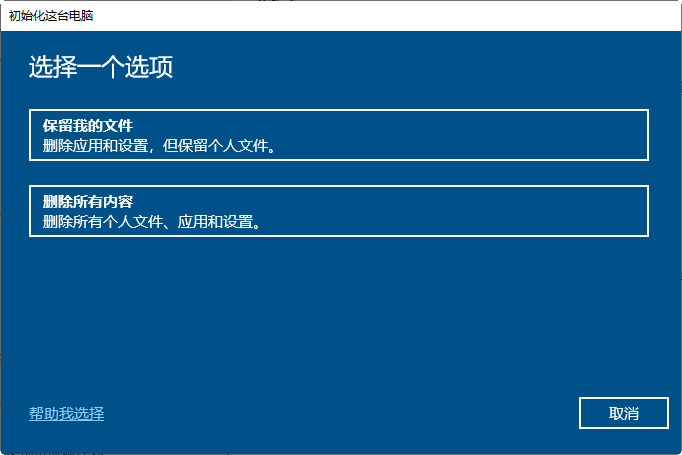
部分品牌电脑(如联想、戴尔、华硕)自带一键恢复工具,可以恢复出厂系统。
联想电脑适用于win11上的一键还原系统?下面是使用联想一键恢复还原系统备份的操作步骤。
步骤1. 在联想电脑中使用联想一键恢复完成一键重置,点击启动一键恢复的按钮,如图表示的按钮,有些型号的笔记本电脑上是一个针孔。使用这个按钮或针孔后电脑会进入恢复界面。

步骤2. 按下恢复按钮后在屏幕菜单中通过上下移动选择“System Recovery”。
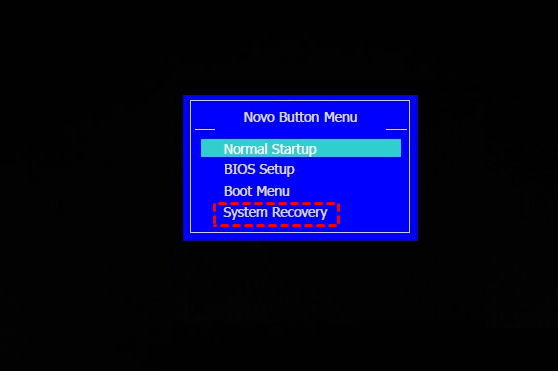
步骤3. 进入到联想一键恢复工具后选择“系统恢复”。
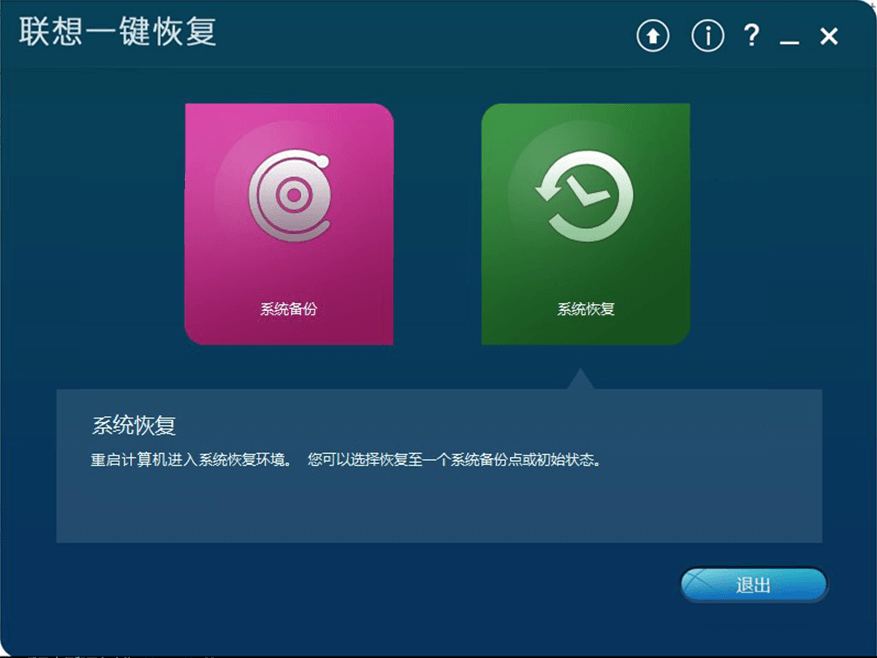
步骤4. 在弹出的注意事项中选择“是”,继续后面的步骤,选择好之后点击“开始”。
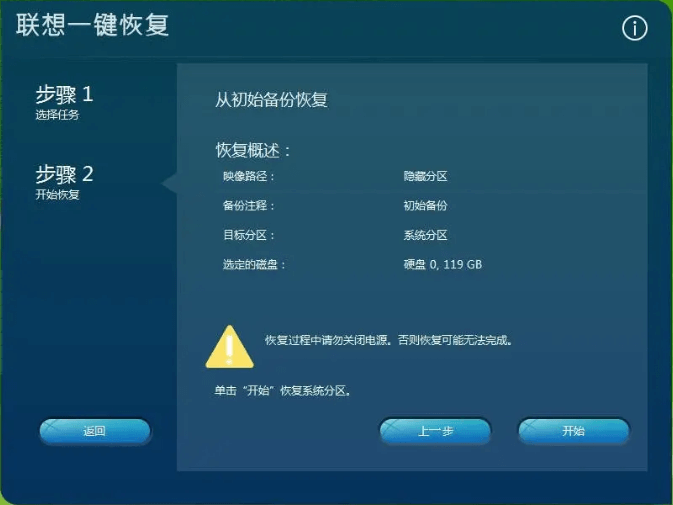
以上就是适用于win11上的一键还原的操作2种方法,其中重置此电脑只能将电脑还原到出厂设置的状态,这样将会丢失一些个人数据和设置等。而联想一键恢复只能用在联想电脑中,其他品牌的电脑不能使用。因此,下面将分享一个更通用的还原工具-傲梅一键还原,并介绍了使用它适用于win11上的一键还原的操作步骤。
傲梅一键还原是一个免费的备份还原工具,操作步骤非常简单,支持一键备份和一键还原操作系统。在各种品牌的电脑中都可以使用,且支持多种Windows操作系统。在创建备份的时候你可以自定义恢复分区的位置,让你可以更好的管理磁盘空间。
此外,它会备份系统现在的状态,换句话说会保留当时C盘中的数据,在还原的时候会也就不会完全丢失。当然如果您想要一个纯净的系统,在刚拿到电脑的时候就可以创建一次系统备份。
现在,你可以到下载中心下载并安装傲梅一键还原,然后使用它开始Win10系统一键还原吧!
步骤1. 打开傲梅一键还原,在主界面中点击“一键系统还原”。
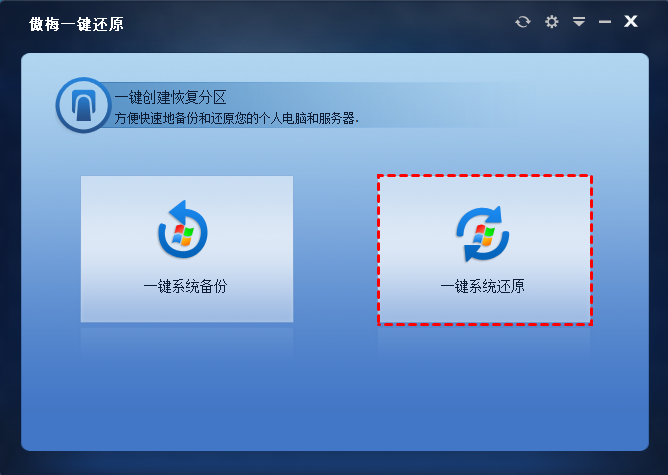
步骤2. 选择从什么地方还原,可以从创建的恢复分区中,也可以选择其他路径的镜像文件,然后点击“下一步”。
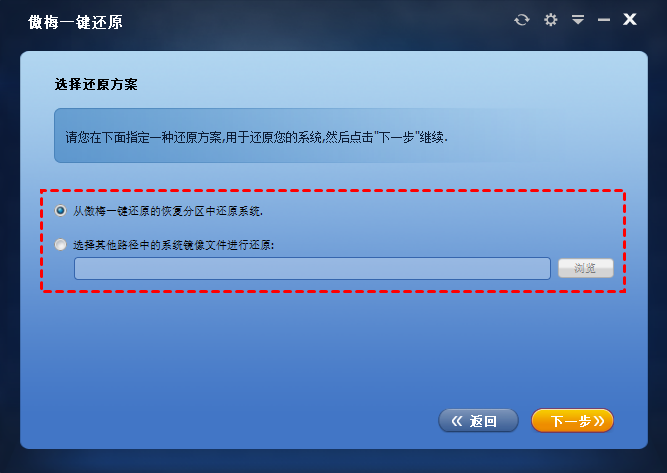
步骤3. 如果想要还原到默认位置,则点击“开始还原”。如果想要还原到其他位置,勾选“还原到其他位置”后,开始还原按钮将变成下一步选项。
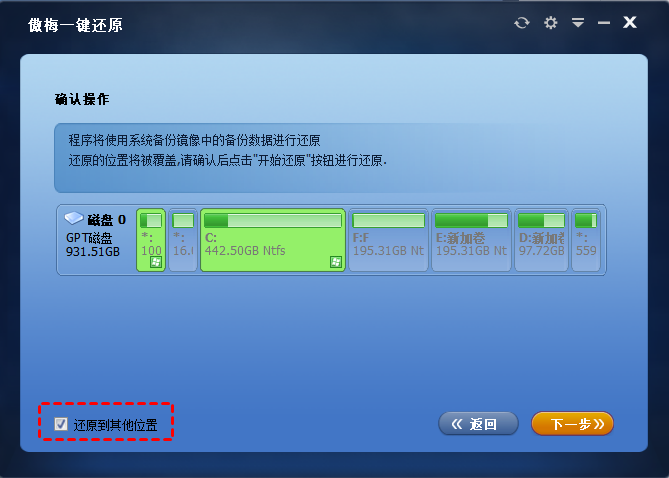
步骤4. 选择还原的目标位置,再点击“开始还原”启动过程。
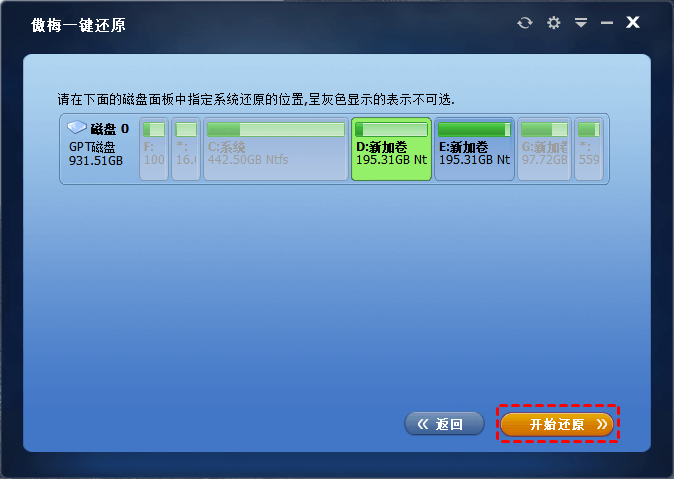
| 方法 | 数据保留 | 兼容性 | 可恢复系统 |
|---|---|---|---|
| Windows 11 重置 | ❌ 可能丢失个人文件 | ✅ 所有电脑 | 🔸 出厂系统 |
| 品牌一键恢复 | ❌ 仅恢复出厂设置 | ❌ 仅限特定品牌 | 🔸 出厂系统 |
| 傲梅一键还原 | ✅ 备份当前系统 | ✅ 适用于所有 Windows | ✅ 任意备份Windows系统 |
可以!傲梅一键还原 允许您创建独立恢复环境,即使系统崩溃,也能进行一键恢复。
是的!傲梅一键还原支持 SSD 4K 对齐,确保更快的恢复速度。
如果您想要最简单的恢复方法,可以使用 Windows 11 自带功能;如果您需要更灵活的备份还原方案,推荐使用 傲梅轻松备份!立即下载,保护您的数据!
以上就是适用于win11上的一键还原的3种方法,分别是使用重置此电脑功能、联想一键恢复、傲梅一键还原。如果您还没有为您的电脑创建备份,那么个人建议您使用傲梅一键还原创建系统备份。
此外,如果您想要体验更多的备份功能,可以使用傲梅轻松备份,它提供了很多强大的功能以及非常灵活的选项,可以满足您各种数据保护需求。立即尝试一下吧!